需要 Data Reviewer 许可。
包含孔洞的面所具有的要素可能与其他要素类中的要素具有空间关系。例如,道路要素可能包含在一个构建区面的孔洞中。
无效的孔洞要素校验可以搜索在空间上与面要素类中的孔洞相关联的要素。孔洞要素可作为结果返回并可写入到数据质量检查统计表中,以便进一步检查或者根据需要进行更正。如果将校验配置为使用“相交”或“接触”空间关系,则校验将创建包含点几何的结果。可以对整个要素类和子类型使用该校验,也可对通过 SQL 查询选择的要素集使用该校验。将要素记录到数据质量检查统计表中后,可以对这些要素进行单独访问或评估。
定义了校验条件之后,便可配置注释和严重性评级。注释用于提供有关写入检查器表的要素的更具体描述,并将注释复制到检查器表中的“注释”字段。严重性评级用于指示校验结果在质量保证/质量控制过程方面的重要程度。数字越小,校验结果的优先级越高。
- 启动 ArcMap。
- 在主菜单上,单击自定义 > 工具条 > Data Reviewer。
- 单击 Data Reviewer 工具条上的选择数据校验规则下拉箭头,再单击面校验旁边的加号 (+),然后单击无效的孔洞要素校验。
将弹出无效的孔洞要素校验属性对话框。
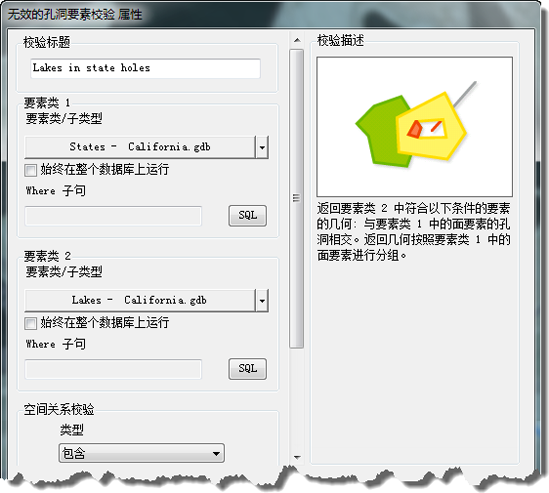
- 如有必要,在校验标题文本框中为校验输入唯一名称。
- 单击要素类/子类型下拉箭头,选择要在要素类 1 区域中运行校验的要素类和子类型。
该要素类或子类型即为包含孔洞的要素类或子类型。
- 若要在整个要素类上运行校验并保存此设置,请选中始终在整个数据库上运行复选框。
- 若要在要素类的特定要素上运行校验,请单击 SQL 来构造 SQL 查询。
- 在要素类 2 区域中重复步骤 5 至 7。
该要素类包含与要素类 1 中的孔洞相交的要素。
- 单击类型下拉箭头并选择要使用的空间关系类型。
- 交叉 - 要素类 2 中的要素与要素类 1 中要素的孔洞交叉。
- 接触 - 要素类 2 中的要素与要素类 1 中要素的孔洞相接
- 包含 - 要素类 2 中的要素完全包含在要素类 1 中要素的孔洞中。
- 重叠 - 要素类 2 中的要素与要素类 1 中要素的孔洞重叠。
- 相交 - 要素类 2 中的要素与要素类 1 中要素的孔洞相交。
- 包含于 - 要素类 2 中的要素完全位于要素类 1 中要素的孔洞范围内。
- 如有必要,可在检查器备注区域的注释文本框中为校验结果输入描述性文本。
- 如有必要,单击严重性下拉箭头并在检查器备注区域中选择指示校验结果优先级的值。
严重性可指示校验结果的重要性。优先级的范围在 1 至 5 之间,1 为最高优先级,5 为最低优先级。
- 单击确定。
- 单击 Data Reviewer 工具条上的运行数据校验按钮
 。
。
将弹出要验证的要素 对话框。
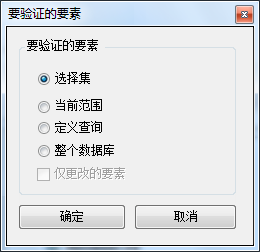
- 在“要验证的要素”区域中选择选项。
- 选择集 - 针对当前在地图中选择的要素运行校验。
- 当前范围 - 针对当前地图范围(由地图比例控制)运行校验。
- 定义查询 - 针对基于定义查询(已为要素类创建)显示的要素运行校验。
- 整个数据库 - 针对要素类中的所有要素运行校验。
- 要仅针对已在版本化的工作空间中编辑的要素运行校验,可选中仅更改的要素复选框。
- 单击确定。
校验在要验证的要素 对话框中指定的范围内运行。
校验完成后,将弹出校验结果对话框。
- 执行以下其中一项操作:
- 如果要在浏览要素 窗口中浏览结果,请选择浏览结果选项。
- 如果已启动了检查器会话并且要记录检查器表中的结果,请选择写入检查器表选项。
- 单击确定。